Login Service
Wenn Sie das System mit einem Login Service wie z. B. SSO-H (Single Sign-On H) verwalten, geben Sie den Anwendernamen und das Passwort ein, bevor Sie mit dem System arbeiten.
1.
Berühren Sie die Taste [Anwend.name].

WICHTIG |
Wenn Sie die Server-Authentisierung von SSO-H verwenden wollen (einschließlich Durchführung der Server-Authentisierung mit der Funktion <Server-Authentisierung + Authentisierung lokales System>), benötigen Sie einen Windows Server, auf dem Active Directory oder ein LDAP-Server installiert ist. Wenn Sie die Active Directory Authentisierung von SSO-H verwenden möchten (einschließlich Durchführung der Active Directory Authentisierung mit der Funktion <Active Directory Authentisierung + Authentisierung lokales System>), müssen Sie die Systemzeit mit der Zeit des Computers synchronisieren, auf dem Active Directory installiert ist. Wenn zwischen der Systemzeit und der Zeit des Computers mehr als 30 Minuten liegen, tritt beim Login mit SSO-H ein Fehler auf. Nähere Informationen zur Einstellung von Datum und Uhrzeit auf dem System finden Sie im Abschnitt "Einstellen von aktuellem Datum/aktueller Zeit". |
HINWEIS |
Sie können auch die Anzahl Anwenderlogs definieren, die beim Einloggen auf dem Display angezeigt werden. Wenn Sie die Active Directory Authentisierung von SSO-H verwenden wollen (einschließlich Durchführung der Active Directory Authentisierung mit der Funktion <Active Directory Authentisierung + Authentisierung lokales System>), können Sie nur alphanumerische Zeichen, - (Bindestrich), _ (Unterstrich), ` (Apostroph), { } (Geschwungene Klammern), ~ (Tilde), ! (Rufzeichen), # (Nummer), $ (Dollar), % (Prozentzeichen), & (Ampersand), ' (Anführungszeichen), ( ) (Klammern), @ (at-Zeichen) und ^ (Caret) für den Anwendernamen verwenden. Sie können nur einloggen, wenn Sie gültige Zeichen verwenden. (Sie müssen zwischen Großschreibung und Kleinschreibung unterscheiden.) Wenn Sie die Authentisierung über das lokale System von SSO-H verwenden wollen (einschließlich Durchführung der Authentisierung des lokalen Systems mit der Funktion <Active Directory Authentisierung + Authentisierung lokales System>), können Sie nur die folgenden Zeichen für den Anwendernamen und das Passwort benutzen (Groß-/Kleinschreibung beachten): Anwendername: Alphanumerische Zeichen, Sonderzeichen (ausgenommen \ / : * ? | < > [ ] ; , = + @ ") und Leerstellen mit einer maximalen Anzahl von 32 Zeichen Passwort: Alphanumerische Zeichen mit einer maximalen Anzahl von 32 Zeichen (keine Sonderzeichen) |
2.
Geben Sie den Anwendernamen ein → Berühren Sie die Taste [OK].
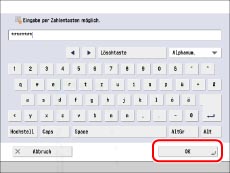
3.
Berühren Sie die Taste [Passwort].
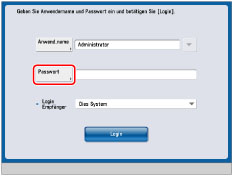
4.
Geben Sie das Passwort ein → Berühren Sie die Taste [OK].
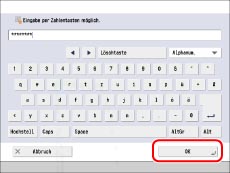
HINWEIS |
Wenn Sie mit der Server Authentisierung der lokalen Einheit als Anwenderauthentisierung von SSO-H arbeiten wollen (einschließlich Durchführung der Server Authentisierung mit der Funktion <Authentisierung Server + Authentisierung lokale Einheit>), wählen Sie den Login-Empfänger aus der Auswahlliste. Nähere Informationen zur Auswahl des Login-Empfängers finden Sie im Abschnitt "SSO-H (Single Sign-On H)". |
5.
Berühren Sie die Auswahlliste für <Login Empfänger> → Wählen Sie den Login-Empfänger aus.
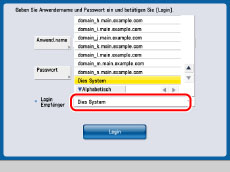
HINWEIS |
Wenn die Funktion <Authentisierung lokale Einheit> als Anwenderauthentisierung festgelegt ist, wird nur [Dies System] in der Auswahlliste für <Login Empfänger> angezeigt. Die Auswahlliste für <Login Empfänger> enthält die Namen der Domänen oder die Namen der Server des LDAP-Servers, die eine Anwenderauthentisierung zulassen. Unabhängig von den Elementen in der Auswahlliste für <Login Empfänger> wird die Domäne, zu der das System gehört, wird immer am Anfang der Liste angezeigt. Der Eintrag [Dies System] wird am Ende der Liste angezeigt. Enthält die Liste sieben oder mehr Einträge, werden die Tasten [  Alphabetisch], Alphabetisch],  und und  in der Auswahlliste für <Login Empfänger> angezeigt. in der Auswahlliste für <Login Empfänger> angezeigt.Durch Berühren der Taste [  alphabetisch] werden die Einträge in der Auswahlliste <Login Empfänger> wieder alphabetisch angezeigt und die Taste ändert sich in [ alphabetisch] werden die Einträge in der Auswahlliste <Login Empfänger> wieder alphabetisch angezeigt und die Taste ändert sich in [ alphabetisch]. alphabetisch].Durch Berühren der Taste [  alphabetisch] werden die Einträge in der Auswahlliste <Login Empfänger> wieder alphabetisch angezeigt und die Taste ändert sich in [ alphabetisch] werden die Einträge in der Auswahlliste <Login Empfänger> wieder alphabetisch angezeigt und die Taste ändert sich in [ alphabetisch]. alphabetisch].Mithilfe der Taste  können Sie in der Liste einen Bildlauf nach unten durchführen. können Sie in der Liste einen Bildlauf nach unten durchführen.Mithilfe der Taste  können Sie in der Liste einen Bildlauf nach oben durchführen. können Sie in der Liste einen Bildlauf nach oben durchführen. |
6.
Berühren Sie die Taste [Login].
Sie können auch die Taste  (Log In/Out) betätigen, um sich einzuloggen.
(Log In/Out) betätigen, um sich einzuloggen.
 (Log In/Out) betätigen, um sich einzuloggen.
(Log In/Out) betätigen, um sich einzuloggen.Wenn der von Ihnen eingegebene Anwendername oder das Passwort nicht stimmen, fordert eine Meldung Sie auf, den eingegebenen Anwendernamen und das Passwort zu überprüfen. Beginnen Sie bitte noch einmal mit Schritt 1.
7.
Wenn Sie die Verwendung des Systems beendet haben, berühren Sie unten rechts die Taste [Logout].
Sie können auch die Taste  (Log In/Out) betätigen, um sich auszuloggen.
(Log In/Out) betätigen, um sich auszuloggen.
 (Log In/Out) betätigen, um sich auszuloggen.
(Log In/Out) betätigen, um sich auszuloggen.Das Display zum Eingeben von Anwendername und Passwort wird angezeigt.
HINWEIS |
Wenn Sie wieder mit dem System arbeiten wollen, geben Sie Anwendername und Passwort erneut ein. Wenn Sie sich nach der Verwendung des Systems nicht ausloggen, werden alle nachfolgenden Kopien dem von Ihnen eingeloggten Anwender zugerechnet. Wenn Sie vergessen haben, sich auszuloggen, wird nach einer vorgegebenen Zeit automatisch die Aufforderung zum Eingeben des Anwendernamens und Passworts angezeigt. (Vgl. Abschnitt "Zeit bis zur automatischen Rückstellung".) |
HINWEIS |
Hier wird SSO-H als Beispiel zum Erläutern des Vorgehens verwendet. Wenn Sie einen anderen Login Service verwenden, müssen Sie möglicherweise anders vorgehen. Nähere Informationen zur Auswahl und Einstellung eines Login-Service finden Sie im Abschnitt "Auswahl des Login Services". Nähere Informationen zum Registrieren von Daten für die lokale Geräteauthentisierung mit SSO-H finden Sie im Abschnitt "Registrieren von Anwenderdaten". Nähere Informationen zu dem Anwendernamen, der für die Server Authentisierung von SSO-H verwendet wird (sowie für die Server Authentisierung mit 'Server Authentisierung + Authentisierung lokales System') erfragen Sie bitte bei Ihrem Netzwerkadministrator (NetworkAdmin). |